∟SEO協会認定試験とは:時代によって変化してきたSEO技術を体系的に理解していることを示す資格検定試験です。
Google アナリティクス認定資格∟Google アナリティクス認定資格とは:SEO対策には欠かせないデータ解析ツール「Googleアナリティクス」の習熟度をGoogleが公式に認定する資格です。


公開日:2025.05.20 最終更新日:2025.05.20
「VBAって難しそう…」「本当に開発で使えるのかな…」と不安に思っている方もいるでしょう。
初めてVBAに触れる時は、誰でも戸惑うものです。
しかし、VBAは正しく使えば、業務効率化に大きく貢献する強力なツールになり得ます。
VBAを学ぶことで、面倒な作業を自動化したり、データ分析をスムーズに行ったりすることが可能になります。
この機会にVBAの基礎を身につけて、日々の業務を劇的に改善してみませんか。
この記事では、業務効率化を目指しVBA開発に興味を持つ方に向けて、
– VBAの基本的な使い方
– 開発をスムーズに進めるための効率化のコツ
– 初心者でも理解しやすい具体的な手順
上記について、解説しています。
VBAの学習は、最初は大変に感じるかもしれません。
しかし、一つずつステップを踏んでいけば、誰でも必ず習得できます。
この記事があなたのVBA学習の第一歩となるように、筆者は願っています。
ぜひ参考にしてください。
VBAは、Visual Basic for Applicationsの略で、Microsoft Office製品などを自動化するためのプログラミング言語です。VBAを使うことで、ExcelやWord、Accessといったアプリケーションの操作を自動化し、面倒な作業を効率化したり、複雑な処理を簡素化したりすることができます。日々の業務を劇的に効率化できる強力なツールとして、多くのビジネスパーソンに活用されています。
VBAを使うメリットは、作業の効率化だけではありません。例えば、大量のデータを一括処理したり、手作業では難しい複雑な計算を自動化したり、エラーを減らしてデータの精度を高めたりすることも可能です。また、VBAは比較的習得しやすい言語であるため、プログラミング初心者の方でも手軽に始めることができます。
例えば、Excelで毎月作成する売上報告書を自動化したい場合を考えてみましょう。VBAを使えば、データの入力、集計、グラフの作成といった一連の作業を自動化できます。具体的には、データの取得元を指定し、必要な計算式をVBAで記述することで、ボタン一つで報告書を完成させることも可能です。以下でVBAの基本的な使い方や、実務に役立つ具体的なテクニックについて詳しく解説していきます。
VBAは、Microsoft Office製品と連携して動作するプログラミング言語です。業務効率化を追求する上で、VBAは強力なツールとなります。具体的には、Excelでのデータ処理の自動化や、Wordでの定型文書の作成、Accessでのデータベース操作などが可能になります。
VBAを使うメリットは、まず習得の容易さにあります。他のプログラミング言語に比べて比較的シンプルで、Office製品に組み込まれているため、特別な環境構築も不要です。すぐに学習を始められます。
次に、既存のOfficeの機能を拡張できる点も魅力です。例えば、Excelのマクロ機能でVBAを使うと、複雑な計算やデータの整形を自動化できます。これにより、作業時間を大幅に短縮し、ヒューマンエラーを減らすことが可能です。
また、VBAは、他のOfficeアプリケーションとの連携も容易です。例えば、Excelで処理したデータをWordに転記したり、Accessデータベースから情報を取得してPowerPointでプレゼンテーション資料を作成する、といった作業も自動化できます。これにより、部門間の連携もスムーズになり、業務全体の効率化につながります。さらに、VBAは、豊富なライブラリやサンプルコードが提供されています。インターネット上には多くの情報があり、初心者でも比較的簡単にプログラミングを始めることができます。
VBAとマクロ、よく耳にするけれど、どう違うの?と思う方もいるのではないでしょうか。実は、この2つは密接な関係にあります。マクロとは、Excelなどのアプリケーション操作を自動化する機能の総称です。そしてVBA(Visual Basic for Applications)は、そのマクロを作成するためのプログラミング言語なのです。
例えるなら、料理を作ることを「マクロ」、そのためのレシピが「VBA」のようなもの。レシピ通りに材料(データ)を調理器具(Excelの機能)を使って料理すれば、誰でも同じ料理(自動化された作業)を作れますよね。
VBAを使うことで、単純な繰り返し作業や複雑なデータ処理などを自動化できます。例えば、毎月作成する売上報告書を自動で作成したり、大量のデータを一括で加工したりすることが可能です。これにより、作業時間の短縮やヒューマンエラーの削減に繋がります。
一方、マクロの中にはVBA以外の言語で記述されたものも存在します。しかし、Excelにおけるマクロは、ほぼVBAで作成されていると考えて差し支えありません。つまり、Excelでマクロを扱うということは、必然的にVBAを扱うことになります。VBAを学ぶことで、Excelの操作を自動化し、業務効率を格段に向上させることができるでしょう。
VBAでできること、その可能性は計り知れません。面倒な繰り返し作業を自動化したり、Excelの機能を拡張して業務を効率化したり、あなた次第で様々な活用方法があります。VBAを学ぶことで、日々の業務負担を軽減し、生産性を飛躍的に向上させることも夢ではないでしょう。
VBAはExcelを始めとするMicrosoft Officeアプリケーションと密接に連携しています。例えば、複数のExcelファイルから特定のデータを集計したり、PowerPointのスライドを自動生成したり、Accessデータベースと連携してデータ管理を効率化したりできます。これらの作業をVBAで自動化することで、時間と労力を大幅に削減し、本来の業務に集中できるようになります。
具体的には、顧客データの一括更新、売上レポートの自動作成、メールの自動送信など、様々な業務に応用可能です。例えば、毎月行っている売上データの集計作業をVBAで自動化すれば、数時間かかっていた作業が数分で完了するかもしれません。以下で、VBAで可能なことと限界についてさらに詳しく解説していきます。
VBAは、ExcelなどのMicrosoft Officeアプリケーションを自動化するための強力なツールです。面倒な繰り返し作業をVBAで自動化すれば、業務効率を大幅に向上させることができます。
例えば、毎日同じフォーマットで作成する報告書を自動化してみましょう。VBAを使えば、データの入力、集計、書式設定、そしてPDFファイルへの変換まで、全て自動で行うことが可能です。顧客データの一括更新や、売上データの分析、メール送信なども自動化できます。
VBAの学習は一見難しそうに思えるかもしれませんが、基本的な構文は比較的シンプルです。そして、インターネット上には豊富な学習リソースが存在します。実際に簡単なマクロを作成しながら、VBAの威力を体感してみてください。例えば、「MsgBox “Hello, World!”」と記述して実行すれば、画面にメッセージボックスが表示されます。
VBAを習得すれば、日々の業務を劇的に効率化し、生産性を高めることができます。ルーチンワークに費やす時間を削減し、より創造的な仕事に時間を充てることができるようになるでしょう。 さらに、VBAのスキルは転職市場でも高く評価されます。VBAをマスターして、キャリアアップを目指してみてはいかがでしょうか。
VBAは、Excel業務の自動化に役立つ強力なツールですが、すべてにおいて万能ではありません。得意な作業がある一方で、苦手とする作業も存在します。その代表的な例として、大規模データの処理が挙げられます。数百万行といった膨大なデータになると、処理速度が著しく低下し、実用性に欠けるケースも出てきます。例えば、100万行のデータをVBAで処理する場合、数十分から数時間かかることも珍しくありません。このような場合は、データベースソフトやPythonといった他のツールを検討する方が効率的と言えるでしょう。
また、複雑な計算処理もVBAの苦手分野です。高度なアルゴリズムや統計処理が必要な場合、VBAではコードが複雑になりやすく、バグの発生リスクも高まります。このようなケースでは、R言語やPythonなどの specialized な言語の方が適しています。これらの言語は、統計処理や数値計算に特化したライブラリが豊富に用意されており、効率的に開発を進めることができます。
さらに、VBAは外部システムとの連携においても限界があります。API連携が必要な場合、VBAでは対応できないケースも少なくありません。特に、Webサービスとの連携はVBAの弱点と言えるでしょう。このような場合は、他のプログラミング言語、例えばPythonなどを用いることで、より柔軟な連携を実現できるはずです。
Excelマクロを使うことで、面倒な作業を自動化し、業務効率を大幅に改善できます。マクロはVBAというプログラミング言語で記述しますが、専門的な知識がなくても記録機能を使えば簡単に作成できます。実際に操作を記録することで、VBAのコードが自動的に生成されるため、プログラミング初心者の方でも手軽に始められます。
マクロを使うメリットは、作業の効率化だけではありません。例えば、同じ作業を繰り返し行う際に発生しやすいヒューマンエラーを減らすこともできます。また、一度作成したマクロは何度でも使用できるので、作業の標準化にも役立ちます。データ分析やレポート作成など、様々な業務に応用できるため、Excelを使いこなす上で非常に強力なツールと言えるでしょう。
例えば、毎日行う売上データの集計作業をマクロで自動化すれば、作業時間を大幅に短縮できます。具体的には、複数のシートからデータを抽出して集計する処理や、特定の条件でデータをフィルタリングする処理などを自動化できます。以下で、マクロの作成方法や具体的な活用例について詳しく解説していきます。
Excel VBAのマクロ機能を活用すれば、面倒な繰り返し作業を自動化し、業務効率を劇的に向上させることができます。例えば、毎日同じ形式で作成する売上日報や顧客データの入力、フォーマットの変更など、手作業だと時間のかかる作業もマクロを使えば一瞬で完了します。
具体的には、セルのコピー&ペースト、数式の入力、シートの追加・削除といった基本操作はもちろん、特定の条件に基づいたデータの抽出や並べ替え、外部ファイルとの連携なども自動化可能です。例えば、顧客データから特定の地域に住む顧客だけを抽出して新しいシートにまとめる、といった複雑な操作もマクロで記録し、ボタン一つで実行できるようになります。
さらに、VBAにはIf文やFor文などのプログラミング要素も組み込めるため、より高度な自動化も実現できます。例えば、入力されたデータに誤りがないかチェックする機能や、特定の条件を満たす場合にメッセージを表示する機能などを追加することで、作業の正確性と効率性をさらに高められます。VBAを学ぶことで、自分専用の便利なツールを開発し、日々の業務を劇的に改善できるでしょう。
VBAで業務効率化を図る際、単純な繰り返し作業はマクロの記録機能で簡単に自動化できますね。しかし、記録機能だけでは対応できない、より複雑な操作が必要になる場面も多いのではないでしょうか。
例えば、特定の条件に合致するデータのみを抽出したい場合を考えてみましょう。売上データから100万円以上の取引だけを抜き出す、といった処理はマクロ記録だけでは難しいです。VBAのプログラミングで条件分岐を記述することで、初めて実現できます。
また、複数のExcelファイルからデータを集計する場合も、マクロ記録では限界があります。VBAを使えば、フォルダ内のファイル名を自動で取得し、それぞれのファイルから必要なデータを読み込み、集計結果を新しいシートに出力する、といった高度な処理が可能になります。
さらに、ユーザーインターフェースを備えたツールを作成したい場合も、VBAの活用が効果的です。例えば、入力フォームを作成し、入力された値に基づいて特定の処理を実行する、といったツールを開発できます。これにより、VBAの知識がない担当者でも簡単に操作できるようになり、業務の効率化と標準化を同時に実現できるでしょう。このように、VBAを学ぶことで、マクロ記録では不可能な複雑な処理を自動化し、業務効率を飛躍的に向上させることが可能になります。
VBA開発をスムーズに進めるには、いくつかのスキルと注意点を把握しておくことが重要です。開発効率を上げ、エラーの発生を最小限に抑えるためにも、事前に必要なスキルを理解し、潜在的な問題に備えておくことで、よりスムーズな開発プロセスを実現できるでしょう。
VBA開発に必要なスキルとしては、まずVBAの基本的な構文の理解が挙げられます。変数、データ型、演算子、制御構文などを理解することで、VBAコードを正しく記述できるようになります。さらに、Excelのオブジェクトモデルに関する知識も重要です。ワークブック、ワークシート、セル、Rangeオブジェクトなどを操作する方法を学ぶことで、Excelの機能をVBAで制御できるようになります。また、デバッグやエラー処理のスキルも重要でしょう。コードの実行中に発生するエラーを特定し、修正するためのテクニックを習得することで、開発効率を向上させることができます。
例えば、変数を扱う際には、適切なデータ型を選択する必要があります。数値を扱う場合はIntegerやLong型、文字列を扱う場合はString型など、状況に応じて適切なデータ型を使うことで、コードの可読性と効率性を高めることができます。具体的には、売上データを扱う際には、通貨型を使うことで、小数点以下の処理を正確に行うことができます。また、ワークシートを操作する際には、シート名やセル範囲を正確に指定する必要があります。これらのスキルを身につけることで、VBA開発をよりスムーズに進められるようになります。以下で詳しく解説していきます。
VBA開発を始めるにあたり、まずExcelの基本操作に習熟していることが前提となります。例えば、セルの参照方法や基本的な関数、グラフ作成といった知識は欠かせないでしょう。次に、プログラミングの基礎知識、具体的には変数やデータ型の概念、そしてIf文による条件分岐やForループ、Do Whileループといった繰り返し処理を制御する構文の理解が求められます。
これらに加え、VBA特有のオブジェクト、例えばWorkbookオブジェクトやWorksheetオブジェクト、RangeオブジェクトといったExcelの要素を操作するための知識も重要になります。これらのオブジェクトが持つプロパティやメソッドを使いこなすことで、より複雑な処理を実現できるのです。
さらに、開発を進める上で避けて通れないのがエラーの修正です。VBE(Visual Basic Editor)に搭載されているデバッグ機能を活用し、効率的に問題箇所を特定して修正するスキルも磨いておくべきです。そして、これらの技術を支えるのが、処理の目的を明確にし、その手順を論理的に組み立てる思考力です。これらのスキルをバランス良く習得することが、VBA開発者への第一歩といえる。
VBA開発を行う際、いくつかの注意点を押さえることで、よりスムーズかつ安全な開発を進めることができます。まず、変数の宣言を強制する「Option Explicit」ステートメントを必ずモジュール上部に記述しましょう。これにより、タイプミスによる予期せぬエラーを未然に防ぐことができます。次に、変数のデータ型を明示的に宣言することも重要です。Integer、Long、Stringなど、適切な型を指定することで、メモリ効率の向上やコードの可読性向上に繋がります。
また、オブジェクト変数を扱う際は、Setステートメントを用いてオブジェクトへの参照を代入し、使用後はNothingを代入してオブジェクトを解放するようにしてください。これはメモリリークを防ぎ、安定した動作を確保するために不可欠です。さらに、エラー処理も適切に実装することが大切です。On Error GoToステートメントやOn Error Resume Nextステートメントなどを用いて、予期せぬエラー発生時の処理を記述することで、プログラムの強制終了やデータの破損を防ぐことができます。
最後に、VBAのコードはマクロとして実行されるため、セキュリティリスクに配慮することも重要です。信頼できるソースからのコードのみを使用し、不用意にマクロを有効化しないように注意しましょう。これらの注意事項を意識することで、より安全で効率的なVBA開発を実現できるはずです。
VBAを使って開発を行う際の基本手順を理解することは、効率的なマクロ作成やエラーの発生防止に繋がります。この手順を踏むことで、初心者の方でもスムーズにVBA開発を進めることができます。
VBA開発の基本手順は、大きく分けて「設計」「コーディング」「テスト」「デバッグ」の4つの段階に分けられます。それぞれの段階で何をするべきかを明確にすることで、開発プロセス全体をスムーズに進めることができます。
例えば、設計段階では、どのような機能を実現したいのか、どのようなデータを使うのかなどを具体的に決めていきます。具体的には、Excelシートのどのセルを参照するのか、どのような計算を行うのか、結果をどこに表示するのかなどを明確に定義します。以下で詳しく解説していきます。
VBA開発を始めるには、まずVBE(Visual Basic Editor)を開く必要があります。Excelを起動し、「Alt」+「F11」キーを押すとVBEが立ち上がります。開発タブが表示されていない場合は、「ファイル」タブから「オプション」、「リボンのユーザー設定」と進み、右側のリストボックスから「開発」にチェックを入れて「OK」ボタンをクリックしてください。開発タブが表示されたら、「Visual Basic」をクリックすることでもVBEを開けます。
VBEの画面構成は、大きく分けて「メニューバー」「ツールバー」「プロジェクトエクスプローラー」「プロパティウィンドウ」「コードウィンドウ」の5つです。これらのウィンドウを理解することで、VBA開発がスムーズになります。例えば、プロジェクトエクスプローラーではVBAプロジェクトの構成要素を確認でき、プロパティウィンドウではオブジェクトのプロパティを設定できます。コードウィンドウには、実際にVBAコードを記述していきます。
最初は戸惑うかもしれませんが、実際にコードを書き、実行しながら操作に慣れていきましょう。簡単なマクロを作成して実行してみることで、VBEの使い方を理解しやすくなります。例えば、現在時刻を表示するマクロであれば、数行のコードで実現できます。
VBAで開発を始めるには、まずコードを入力し実行する必要があります。VBAエディタを開き、挿入タブから標準モジュールを追加してください。表示されたコードウィンドウにプログラムを記述します。例えば、メッセージボックスを表示するだけの簡単なプログラムであれば、MsgBox “Hello, VBA World!”と入力すれば良いでしょう。
入力が終わったら、実行ボタンを押すか、F5キーを押すとプログラムが実行されます。すると、画面に”Hello, VBA World!”と書かれたメッセージボックスが表示されるはずです。この時、コードにエラーがあるとメッセージボックスは表示されず、エラーメッセージが表示されます。エラーの内容を確認し、コードを修正してから再度実行してみてください。
Excel VBAでは、セルの値を参照・変更したり、ワークシートを操作したりすることも可能です。例えば、Range(“A1”).Value = “こんにちは” は、A1セルに「こんにちは」と入力するコードです。このように、VBAを使えばExcelの操作を自動化し、業務効率化を図ることができます。実務に役立つ様々な機能があるので、ぜひ積極的に活用してみましょう。小さなプログラムから始め、徐々に複雑な処理に挑戦していくのがおすすめです。
VBA開発を外注する場合、いくつかの重要なポイントを考慮することで、プロジェクトを成功に導きやすくなります。開発会社との円滑なコミュニケーションや、期待通りの成果物を得るために、事前の準備が大切です。
外注を成功させるためには、まず開発会社との綿密な打ち合わせが不可欠です。実現したい機能や、納期、予算などを明確に伝え、認識の齟齬がないようにしましょう。開発会社の実績や得意分野を確認することも重要です。例えば、過去にVBAを用いた業務効率化ツールを開発した実績があれば、あなたのプロジェクトにも適切に対応できる可能性が高いでしょう。
具体的には、開発会社に求めるスキルセットを明確にしておきましょう。例えば、Excel VBAに精通しているだけでなく、Accessとの連携が必要な場合は、データベースに関する知識も求める必要があります。また、ユーザーインターフェースのデザインにこだわりたい場合は、その点を重視している開発会社を選ぶべきです。以下で、考慮すべきポイントをさらに詳しく解説していきます。
VBA開発をスムーズに進めるには、最初の段階で作業範囲と仕様を明確にすることが非常に重要です。具体的には、どのような機能を実現したいのか、既存システムとの連携はどうするのか、入力データと出力データの形式はどうなるのか、などを細かく定義します。例えば、「Excel VBAで顧客データを自動的に集計し、PowerPointにグラフ付きのレポートを作成する」といった機能を想定する場合、顧客データの保存場所(Excelファイル、データベースなど)、データ形式(CSV、テキストファイルなど)、レポート出力形式(pptx、pdfなど)、グラフの種類(棒グラフ、円グラフなど)を明確にしましょう。
開発期間や納期についても、この段階で設定しておきましょう。2023年10月末までに納品なのか、開発期間は1ヶ月なのか、などを具体的に決めることで、後々のトラブルを防ぐことができます。また、予算についてもあらかじめ決めておくことが大切です。開発規模によって費用は大きく変動します。小規模なツール開発であれば数万円程度で済むこともありますが、大規模なシステム開発になると数百万円、数千万円かかる場合もあります。
このように、作業範囲と仕様、納期、予算を事前に明確にすることで、開発プロセスがスムーズに進み、最終的な成果物の品質向上にも繋がります。開発を依頼する側もされる側も、認識の齟齬を防ぐためにも、書面での契約を締結することをお勧めします。
Excel VBAの開発を始めるにあたって、まず確認すべきことは、お使いのExcelのバージョンです。VBAの機能はバージョンによって微妙に異なるため、開発前に確認しておくと、後々のトラブルを回避できます。例えば、Excel 2003以前のバージョンでは、ユーザーフォームのコントロールに一部制限がありました。また、Excel 2007以降で導入されたリボンUIは、VBAで操作するためのオブジェクトモデルが大きく変わりました。そのため、古いVBAコードを新しいバージョンで実行するとエラーが発生する可能性があります。
確認方法は簡単です。Excelを起動し、「ファイル」タブをクリックします。「アカウント」を選択すると、製品情報の中にExcelのバージョンが表示されています。「Microsoft 365 Apps for enterprise」のように表記されている場合は、常に最新版に更新されていることを意味します。具体的なバージョン番号(例:バージョン 2302)も併せて確認しておきましょう。バージョン情報が分かれば、適切なVBAの構文やオブジェクトモデルを選択でき、開発効率を向上させることができます。
VBA開発を進める中で、多くの方が共通の疑問を抱くことがあるでしょう。これらの疑問を解消することで、よりスムーズにVBA開発を進めることができます。VBAに関するよくある質問とその回答を理解しておけば、開発時の躓きを減らし、効率的に開発を進められるはずです。
VBAを学ぶ上で、「どの程度のプログラミング知識が必要なのか」「開発環境はどうすればいいのか」など、様々な疑問が浮かぶのは当然です。特に初心者の方であれば、何から始めたら良いのか分からず、不安に感じる方もいるでしょう。そこで、よくある質問に答えることで、VBA開発へのハードルを下げ、安心して学習を始められるようにしました。
例えば、「VBAでどんなことができるの?」という質問に対しては、Excelの操作自動化やデータ処理、Accessデータベースとの連携などを具体例として挙げられます。また、「VBAを学ぶにはどうすればいいの?」という質問には、Microsoftの公式ドキュメントやVBAの入門書を参考にしたり、オンライン学習サイトを活用する方法などを紹介できます。以下で詳しく解説していきます。
VBAとRPA、どちらも業務効率化のツールとして注目されていますが、その違いはどこにあるのでしょうか。VBAは、ExcelやAccessといったMicrosoft Office製品の機能を拡張するためのプログラミング言語です。マクロの作成などで、日々の定型作業を自動化することができます。例えば、毎月作成する売上報告書を自動で生成したり、顧客データの一括更新などが可能です。
一方、RPA(Robotic Process Automation)は、人間が行うデスクワークをソフトウェアロボットが代行してくれる技術です。VBAと異なり、特定のアプリケーションに依存しません。複数のアプリケーションを連携させた複雑な作業も自動化できます。例えば、Webサイトからデータを取得し、Excelに転記した後、メールで送信するといった一連の作業をロボットが実行してくれます。
VBAは、特定のアプリケーション内で完結する作業の自動化に適しています。手軽に導入できる点がメリットと言えるでしょう。RPAは、より広範囲の業務プロセスを自動化でき、人間が行う複雑な作業も代行できる点が強みです。導入には費用がかかりますが、大幅な業務効率化を実現できる可能性を秘めています。それぞれの特性を理解し、自社の業務に最適なツールを選択することが重要です。
VBAはExcel業務の自動化に役立つ強力なツールですが、大規模なデータ処理には限界があります。100万行を超えるデータや複雑な計算を伴う処理の場合、VBAでは処理速度が遅くなり、Excelがフリーズしてしまう可能性も出てきます。これはVBAがインタプリタ言語であることに起因しています。つまり、コードは実行時に逐次解釈されるため、コンパイル言語に比べて処理速度が劣るのです。
さらに、VBAはメモリ管理の面でも課題を抱えています。大量のデータを扱う際にメモリ不足に陥りやすく、予期せぬエラーが発生する可能性があります。例えば、配列に大量のデータを格納しようとすると、メモリ不足で処理が中断されることがあります。
こうしたVBAの限界を克服するために、Power QueryやPower PivotといったExcelの機能を活用することが有効です。これらの機能は、大規模データの処理に最適化されており、VBAよりも高速に処理を実行できます。また、Pythonなどの外部言語と連携することで、より高度なデータ分析や処理を行うことも可能です。VBAは小規模な自動化には便利ですが、大規模なデータ処理には限界があることを理解し、適切なツールを使い分けることが重要になります。
今回は、VBAを使って業務を効率化したいと考えている方に向けて、
– VBA開発の基礎知識
– 効率化のためのVBA活用術
– VBAの基本的なコーディング手順
上記について、解説してきました。
VBAを学ぶことで、面倒な作業を自動化し、時間を節約できるようになります。VBAはプログラミング初心者にも比較的習得しやすい言語であり、少しの努力で大きな成果を期待できます。もしかしたら、VBAを学ぶことに不安を感じている方もいるでしょう。しかし、VBAの基本を理解すれば、誰でも簡単にVBAを使いこなせるようになります。
VBAは、あなたの業務効率化を実現するための強力なツールとなるでしょう。面倒な作業に時間を取られ、疲弊している日々から解放され、より生産性の高い働き方を実現できるはずです。
これまでの業務経験の中で、手作業で多くの時間を費やしてきた方もいるでしょう。その努力は決して無駄ではありません。むしろ、VBAを学ぶことで、これまでの経験をさらに活かすことができるはずです。
VBAを習得すれば、日々の業務を劇的に改善し、より多くの時間を自分のために使えるようになります。新しいスキルを身につけることで、キャリアアップの可能性も広がります。
まずは、簡単なマクロの作成から始めてみましょう。小さな成功体験を積み重ねることで、VBAへの理解を深め、自信をつけていくことができます。必ずVBAを使いこなし、業務を効率化できるようになるので、安心して一歩ずつ進んでいきましょう。

プロフィール
異業種で営業経験を積んだのち、Web業界に可能性を感じて株式会社ecloreに中途入社。
現在は、お客さま対応を担う。年間実績として、120社を超えるクライアントのSEOコンサルを担当。
より高いSEO成果をご提供するために最新のSEO情報とクライアントからの要望を元に日々サービスの品質改善に取り組んでいる。
【対応実績事例】
https://rank-quest.jp/column/episode/life-adj/資格
∟SEO協会認定試験とは:時代によって変化してきたSEO技術を体系的に理解していることを示す資格検定試験です。
Google アナリティクス認定資格∟Google アナリティクス認定資格とは:SEO対策には欠かせないデータ解析ツール「Googleアナリティクス」の習熟度をGoogleが公式に認定する資格です。
公式アカウント


 用語集&基礎知識
用語集&基礎知識 

 おすすめ業者ナビ
おすすめ業者ナビ 

 おすすめ業者ナビ
おすすめ業者ナビ 

 おすすめ業者ナビ
おすすめ業者ナビ 

 おすすめ業者ナビ
おすすめ業者ナビ 
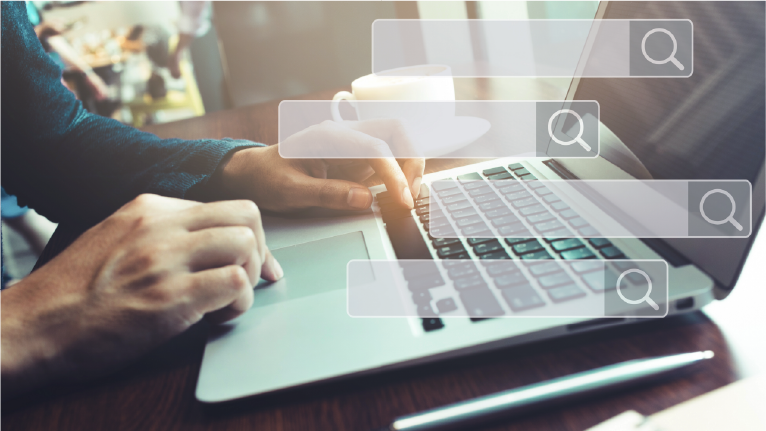
いろいろな業種の「発注のお悩み」を解決するウェブマガジンです
このサイトは、専門業者紹介サービス、エミーオ!が運営しています。エミーオ!は、発注したい仕事の詳細をお伺いし、それに応えられる業者を紹介する完全人力サービス。
自動化された見積もり比較サイトとの違いは、お客様の問題解決に注力していること。専門性の高いスタッフが案件を理解した上で業者を選定しています。
このウェブマガジンは、エミーオ!を通して得た、さまざまな業種のお悩みや旬の話題をお届けしています。

業者選びのコツがわかるから失敗を防げる

関係あるビジネスの
トレンドがわかる

今さら聞けない業界知識がよくわかる
